Приложения постоянно дорабатываются и совершенствуются разработчиками. Поэтому если у вас не обновляются никакие приложения на iPhone, то очень скоро вы рискуете остаться с неактуальным софтом. Серьезных проблем это не вызовет, но застывшая иконка обновления возле приложения является отличным раздражителем, так что хочется как можно скорее от неё избавиться.
Прежде чем начинать бороться с тем, что приложения на iPhone не обновляются, убедитесь, что проблема действительно в телефоне. Спросите у других владельцев iPhone, работает ли обновление у них: уже были ситуации, когда серверы Apple переставали отвечать на запросы или сам AppStore не работал. Специалисты Apple стараются оперативно устранять неисправности, но моментально нормализовать работу невозможно.
Проверка соединения
Если у других владельцев iPhone приложения нормально обновляются, а у вас возникают проблемы, первым делом проверьте интернет-соединение. Причиной неполадки может быть потеря сигнала мобильной сети или отключение Wi-Fi . Чтобы убедиться, что интернет работает, откройте браузер и зайдите на любую страничку.
Если в браузере страницы грузятся, но в App Store приложения не обновляются, включите/выключите режим «В самолете». При активации режима все модули связи будут отключены, при деактивации – запустятся заново, заодно устранив возникшие ошибки в работе, если они есть.
Работа с приложениями
Перезагрузка Apple ID
Интернет на iPhone работает, но приложения не обновляются? Попробуйте выйти из учетной записи в App Store и авторизоваться заново.
- Откройте App Store на iPhone.
- Перейдите на вкладку «Подборка».
- Нажмите на учетную запись и выберите «Выйти».
- На этой же странице авторизуйтесь заново, используя Apple ID.
Эти же действия можно выполнить в настройках смартфона.
Пауза
Справиться с зависшей иконкой обновления приложения может также кратковременная остановка загрузки. Тапните по программе, чтобы остановить обновление. Затем снова запустите скачивание обновленной версии, повторно нажав на иконку.

загрузка и обновление приложений , пауза
Попробуйте закачать еще что-то
Восстановить загрузку помогает и параллельный запуск скачивания другого софта. Найдите в App Store любую бесплатную игру или программу и начните её загружать на iPhone. Есть вероятность, что после старта загрузки подвисшее обновление приложения продолжится.
Если можно удалить программу с iPhone без серьезных последствий вроде потери важных данных, то сделайте это.
- Зажмите палец на приложении, которое не может обновиться.
- Дождитесь, пока иконка перейдет в режим редактирования, то есть начнет трястись на экране.
- Нажмите на появившийся крестик, чтобы деинсталлировать софт.
После удаления приложения с iPhone откройте App Store и установите программу или игру обратно.
Синхронизация с iTunes
Если указанные способы не помогли устранить сбой, или у вас просто нет возможности остановить загрузку или удалить приложение, проведите синхронизацию покупок с iTunes.
- Запустите iTunes на компьютере, подключите iPhone.
- Авторизуйтесь по Apple ID (аккаунт должен совпадать на iPhone и в iTunes).
- Нажмите «Синхронизировать».
После проведения синхронизации отключите смартфон от компьютера и проверьте, обновляется ли софт теперь.
Перезагрузка и сброс настроек
Сброс настроек
Помочь решить проблему может и простой перезапуск устройства. Для его выполнения зажмите клавишу Power и отключите телефон. Можно сделать и Hard Reset – для этого зажмите и удерживайте несколько секунд клавиши Power и Home. Если не помогло, используйте сброс настроек.
- Откройте настройки и зайдите в раздел «Сброс».
- Выберите сброс настроек сети.
Если сброс настроек сети не помог, сделайте на всякий случай резервную копию устройства и выполните сброс всех настроек.
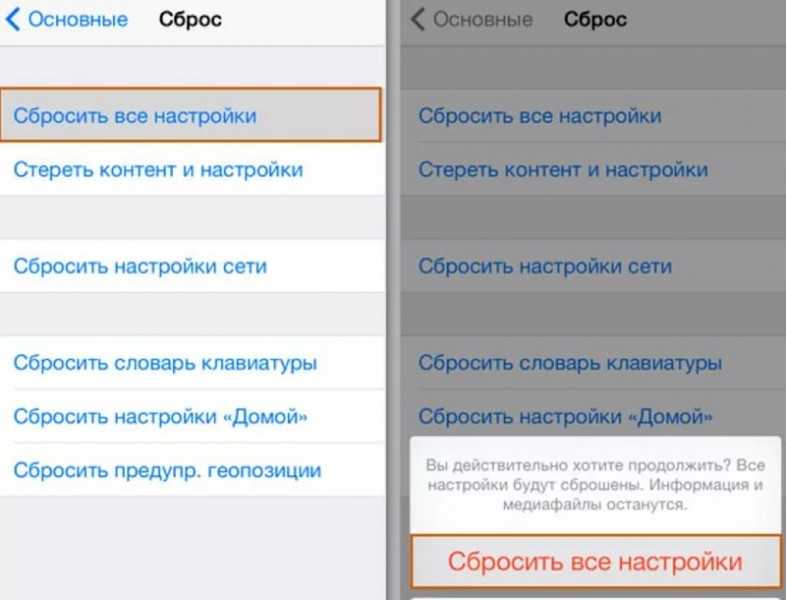
сброс всех пользовательских настроек
Режим DFU
Самый кардинальный метод запустить обновление приложений – перевести iPhone в режим DFU на время. Кстати, более подробно о входе/выходе и использовании режима DFU можно у нас на сайте вот тут.
- Подключите смартфон к ПК. Запустите iTunes.
- Зажмите клавиши Power и Home. Продолжайте их держать даже после перезагрузки устройства, пока не появится логотип Apple. В этот момент можно отпускать Power, а вот кнопку Home следует держать до появления логотипа iTunes.
После того, как iTunes обнаружит iPhone в режиме восстановления, можно выйти из DFU. Для этого зажмите и держите кнопки Power и Home до перезагрузки устройства.